彩云网盘如何分享照片到新浪微博
摘要:1)打开手机彩云网盘软件,在软件界面点击“手机图片”。2)选择你想要分享的图片,点击右边的“图标&rdq...
1)打开手机彩云网盘软件,在软件界面点击“手机图片”。
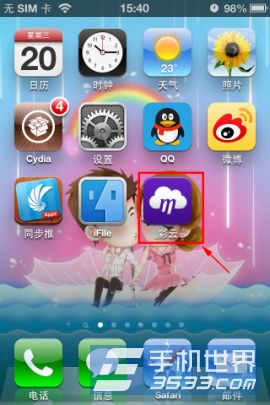
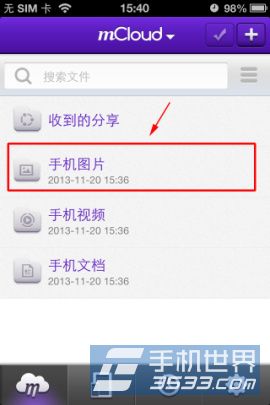
2)选择你想要分享的图片,点击右边的“图标”,在出现的对话框里点击“分享”。
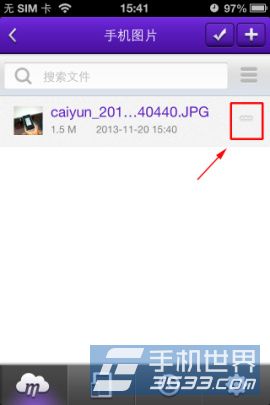
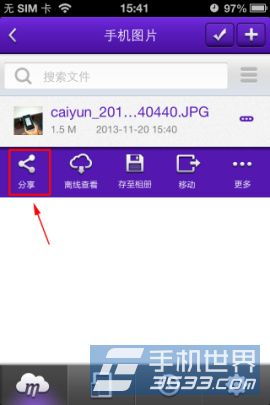
3)点击“分享到新浪微博”,随后输入分享的内容文字,输入完后点击右上角的“发布”,这样彩云网盘的照片分享也就完成了。
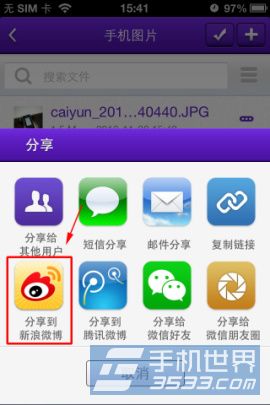
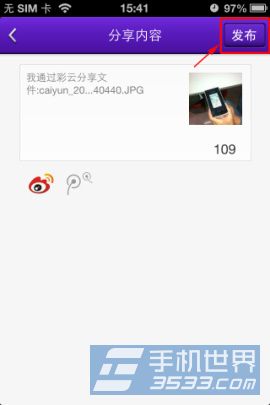
【彩云网盘如何分享照片到新浪微博】相关文章:
上一篇:
名片二维码生成软件如何使用
下一篇:
手机灵犀语音助手怎么使用
